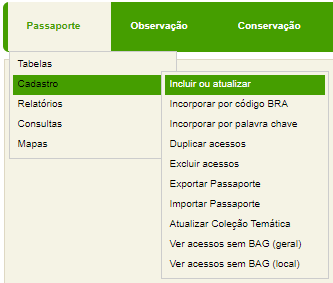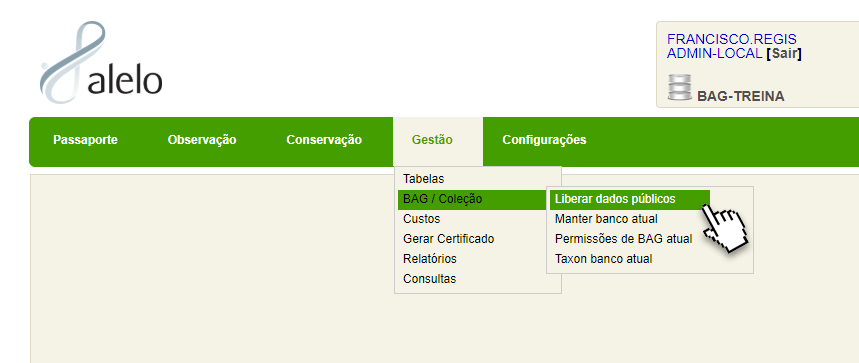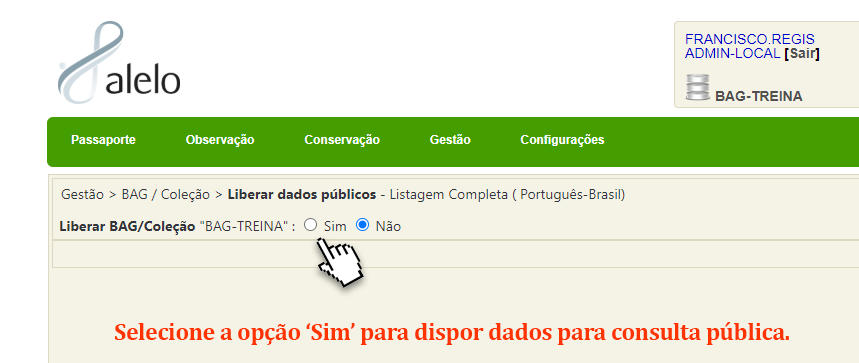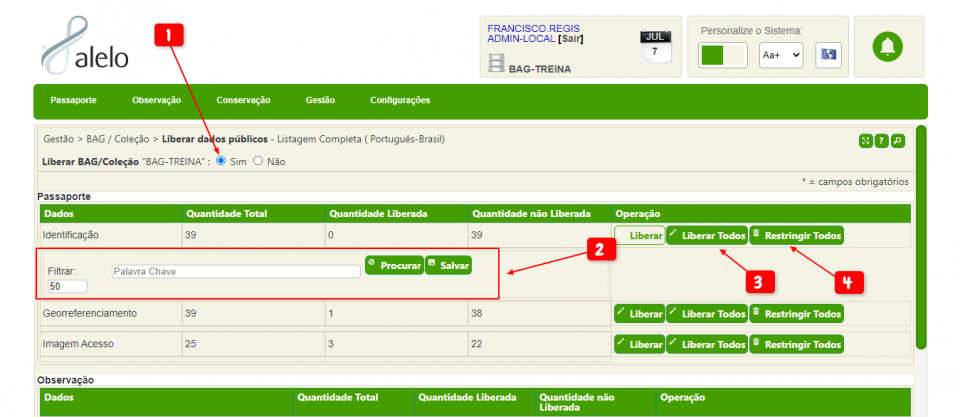AleloVegetal: Tutorial como permitir a consulta de dados públicos
AleloVegetal > Tutoriais
|
Índice
Introdução
Este tutorial é parte dos materiais de treinamento e apoio aos usuários do Sistema AleloVegetal no uso do Módulo Passaporte e tem por objetivo informar os passos necessários para tornar público para consulta os dados e informações de coleções e bancos de germoplasma documentados no sistema. Ao final do tutorial o usuário poderá disponibilizar para consulta pública as informações de seu acervo de acordo com os critérios que definir para sua coleção ou banco de germoplasma.
Pré requisitos
Links úteis
Sobre o AleloVegetal
O Sistema AleloVegetal está baseado na internet. Para acessá-lo é preciso ter cadastro de usuário em uma das coleções ou banco de germoplasma mantidos no sistema. Recomenda-se acessar o AleloVegetal em computador ou laptop com resolução de tela igual ou superior a 1280px.
Procedimentos
Video dos procedientos
No Módulo Passaporte, primeiramente, o usuário deve acessar a opção '-Incluir ou atualizar, disponível no menu -Cadastro:
Liberar dados de passaporte
Uma vez com acesso ao sistema e ao BAG(Banco Ativo de Germoplasma), o usuário deve realizar os seguintes procedimentos para permitir consulta de dados público.
Para liberar informações pontuais do BAG/Coleção, como acessos específicos e informações sobre acessos siga os passos abaixo:
- Clicar no Módulo ─Passaporte (Figura 1)
- Clicar no menu ─Cadastro (Figura 1)
- Clicar na opção ─Incluir ou atualizar (Figura 1)
- Preencher os campos para fazer a busca pelo acesso do qual deseja permitir seus dados públicos. Caso tenha dúvidas de como prosseguir com esse passo, consulte o tutorial de como pesquisar/selecionar acessos na base de dados.
- Clicar no botão ─Procurar (Figura 2) para efetuar a pesquisa do acesso desejado, ao encontrar;
- Clicar no botão ─Editar localizado no final do registro do acesso, coluna ─Operação.
- Selecionar a aba ─dados compartilhados (Figura 3).
- Para liberar imagens para consulta pública, selecionar a sub-aba ─Imagens de acesso e selecionar o campo ─Permitir consulta pública localizado ao centro da tela.
- Para liberar arquivos para consulta pública, selecionar a sub-aba ─Arquivos de acesso e selecionar o campo ─Permitir consulta pública localizado ao centro da janela.
- Para liberar dados de georreferenciamento para consulta pública, selecionar a sub-aba ─Obtenção.
- Clicar no botão ─Editar localizado na parte inferior da tela.
- Selecionar o campo ─Permitir consulta pública de georreferenciamento localizado ao centro da janela ─Alterar Obtenção, na seção ─Georreferenciamento.
Liberar ensaio
Para permitir os dados de ensaios públicos, siga os passos abaixo:
- Clicar no Módulo ─Observação;
- Clicar no menu ─Cadastro;
- Clicar na opção ─Ensaio;
- Preencher os campos para fazer a busca pelo ensaio do qual deseja permitir seus dados públicos;
- Clicar no botão ─Procurar para que o sistema apresente os resultados da busca, ao encontrar,
- Clicar no botão ─Editar localizado no final do registro do ensaio;
- Selecionar a aba ─Descrição do ensaio;
- Selecionar o campo ─Deixar Público;
- Clicar no botão ─Salvar localizado na parte inferior à esquerda da tela.
Para permitir os ─dados da imagem de ensaio público, siga os passos abaixo:
- Seguir os passos de 1 à 4 dos procedimentos acima.
- Selecionar a aba ─Imagens de acesso;
- Selecionar a opção ─Sim na coluna ─Permitir consulta pública no registro da imagem de ensaio do qual deseja permitir seus dados público.
Para permitir os dados de arquivo de ensaio público, siga os passos abaixo:
- Seguir os passos de 1 à 4 dos procedimentos acima
- Selecionar a aba ─Arquivos de ensaio;
- Selecionar a opção ─Sim na coluna ─Permitir consulta pública no registro do arquivo de ensaio do qual deseja permitir seus dados público.
A partir do Módulo Gestão
o Sistema AleloVegetal, o usuário com perfil de gestão da coleção tem permissão para liberar dados para consulta pública conforme as camadas de informação do sistema, assim organizadas no Módulo Passaporte:
- Dados de identificação de acesso;
- Dados de georreferenciamento; e
- Imagens do acesso.
Nesta opção, o usuário precisa acessar o -Módulo Gestão > Menu -Bag-Coleção > opção -Liberar dados públicos. conforme a tela a seguir:
- Ao clicar na opção -Sim (Figura 4, item 1), o sistema abre janela para disposição dos dados e informações do acervo disponível na base de dados de recursos genéticos do AleloVegetal;
- Ao clicar no botão -Liberar (Figura 4, no. 2), o sistema abre janela para consulta e seleção do acesso a ser disponibilizado para consulta pública. Nesta opção, os acessos são selecionados um a um a partir da consulta, conforme a camada de informação, para conferência e seleção do acesso. No exemplo da figura, trata-se da camada de informação de -identificação de Passaporte;
- Ao clicar no botão -Liberar todos (Figura 4, item 3), o sistema disponibiliza os dados da camada de informação para consulta pública.
- Ao clicar no botão "-Restringir todos (Figura 4, item 4), o sistema restringe toda consulta aos dados da camada de informação;
Mais informações
O AleloWiki é um espaço dedicado ao apoio e compartilhamento de informações sobre os sistemas componentes do Plataforma Alelo Recursos Genéticos. Em caso de dúvidas, críticas, sugestões, pedimos encaminhar mensagem para o endereço eletrônico: cenargen.nti@embrapa.br. Sua contribuição é muito importante. A equipe AleloWiki agradece!